来源:小编 更新:2025-07-05 08:02:47
用手机看
亲爱的电脑迷们,你是否曾梦想在电脑上体验安卓系统的流畅与便捷?想象那些你手机上爱不释手的安卓应用,现在也能在电脑上运行,是不是很心动?别急,今天我就要手把手教你如何在电脑上安装安卓系统,让你的电脑焕发新活力!

首先,你得需要一个安卓模拟器。市面上有很多优秀的安卓模拟器,比如BlueStacks、NoxPlayer、LDPlayer等。这些模拟器各有特色,但基本功能都大同小异。以下是一些选择安卓模拟器的建议:
1. BlueStacks:这款模拟器界面简洁,操作方便,适合初学者使用。
2. NoxPlayer:支持多窗口操作,性能稳定,适合游戏玩家。
3. LDPlayer:主打高性能,适合运行大型游戏和复杂应用。
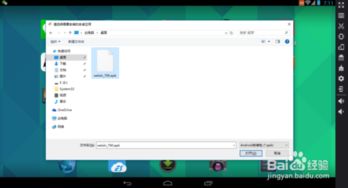
1. 下载:打开浏览器,搜索你选择的安卓模拟器,找到官方网站或可信的下载平台,下载安装包。
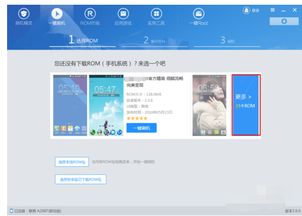
1. 启动模拟器:安装完成后,双击桌面上的安卓模拟器图标,启动模拟器。
2. 设置分辨率:进入模拟器设置,调整分辨率,使其与你的电脑屏幕相匹配。
3. 安装驱动:部分模拟器需要安装驱动程序,按照提示完成安装。
1. 注册账号:在模拟器中,你可以选择登录已有的谷歌账号,或者注册一个新的账号。
2. 应用商店:登录账号后,模拟器会自动打开谷歌应用商店,你可以在这里下载和安装各种安卓应用。
1. 搜索应用:在谷歌应用商店中,搜索你想要安装的应用。
2. 下载安装:找到应用后,点击下载,等待安装完成。
3. 运行应用:安装完成后,点击应用图标,即可运行。
1. 调整内存:进入模拟器设置,调整内存大小,以获得更好的运行效果。
2. 关闭后台应用:运行应用时,关闭不必要的后台应用,释放内存。
3. 更新模拟器:定期更新模拟器,以获得更好的性能和兼容性。
1. 网络问题:部分安卓应用可能需要网络连接才能正常运行,确保你的电脑连接到稳定的网络。
2. 兼容性问题:部分安卓应用可能无法在模拟器上正常运行,请选择兼容性较好的应用。
3. 隐私安全:在使用安卓模拟器时,注意保护个人隐私和安全,避免下载不明来源的应用。
通过以上步骤,你就可以在电脑上轻松安装并使用安卓系统了。现在,你可以在电脑上畅玩安卓游戏、观看视频、处理工作,让你的电脑焕发新活力!快来试试吧,相信你一定会爱上这种全新的体验!